Androidのホーム画面の時計や日付を大きくしたいときは、ホーム画面上の時計や日付を長押しして、その場ですぐに大きくすることができるので、操作そのものは比較的単純作業です。
時計や日付をホーム画面に置くためのウィジェットは、シンプルなものからおしゃれなものまで無料のものが数多く出ています。
ホーム画面の時計や日付を大きくする方法と、おすすめのウィジェットの設定方法などを見ていきましょう。
・【Android】大きい無料時計アプリ5選!見やすくておしゃれ
Androidのホーム画面の時計・日付を大きくする方法
Androidのホーム画面に表示されている時計や、日付を大きく変える方法をご紹介します。
ただ、ウィジェットによっては、この方法ではサイズ変更ができず、位置変更しかできないものもあります。
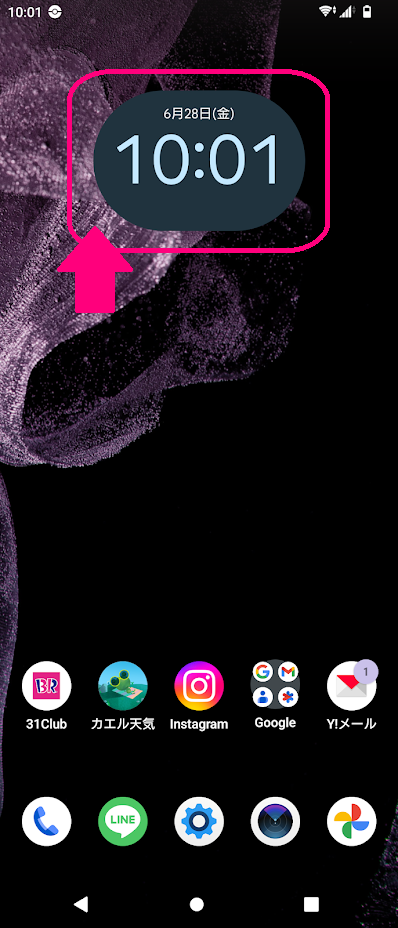
時計ウィジェットの周辺に、編集用の囲みラインが表示されます。
このラインを上下、左右に引っ張って大きくすると、囲みラインのサイズに合わせて、時計部分も大きくなります。
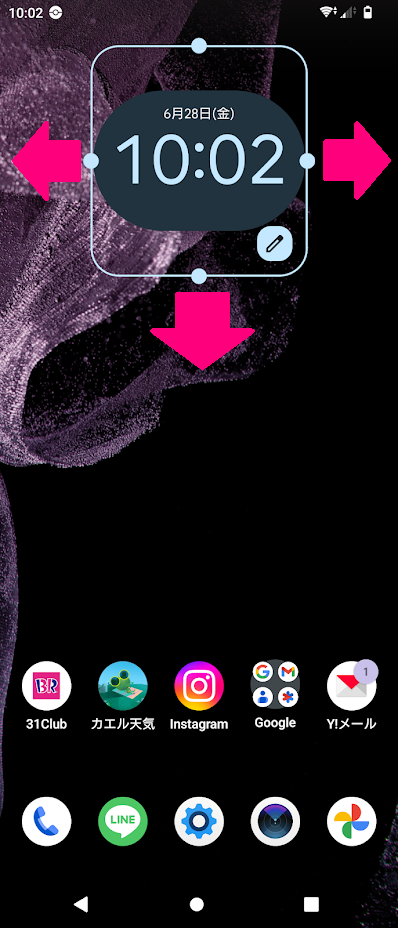
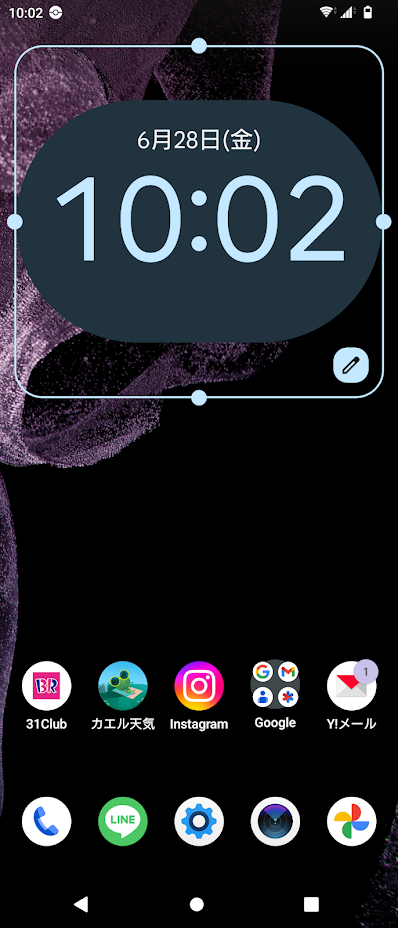
同じ手順で、時計を小さくすることもできますよ。
ホーム画面に時計ウィジェットを設定する方法をおさらい
さて、ホーム画面に時計ウィジェットを設置する方法をおさらいしておきましょう。
ホーム画面の、何もないところを適当に選んで長押しします。
壁紙とスタイル、ウィジェット、ホームの設定、のメニューがポップアップ表示されますので、ウィジェットをタップします。

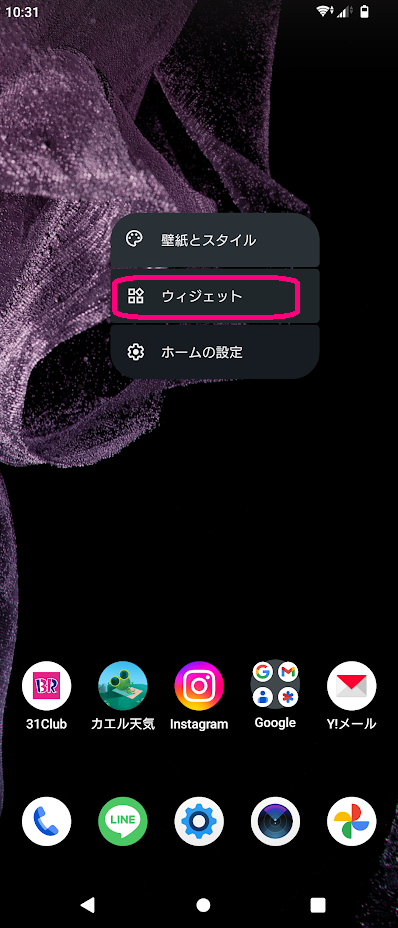
ウィジェット一覧の中から、[時計]をタップします。
この例では、5つの時計ウィジェットがあるので、その中から好きなウィジェットを選び、タップしたまま画面の上方向へスライドさせます。
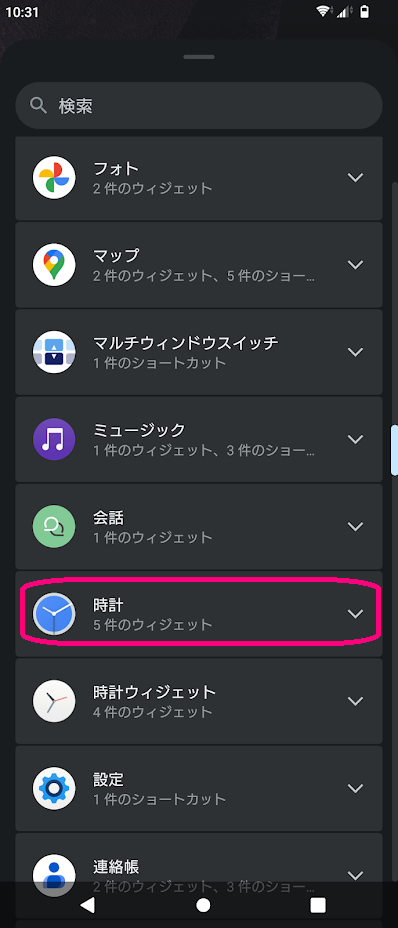
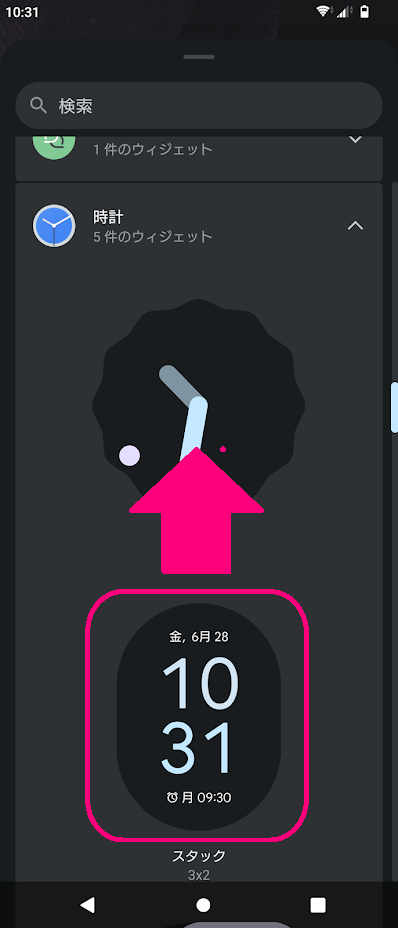
ホーム画面に、選んだ時計ウィジェットが移動します。
指を離すと、[時計の種類の選択]の画面が表示され、時計のレイアウトを選択できます。
透明背景を選んでみます。

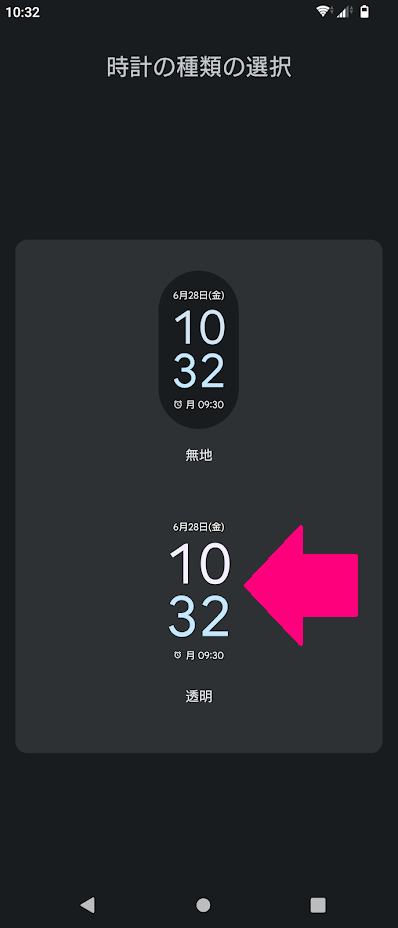
ホーム画面に、時計ウィジェットが設定できました。

おしゃれなウィジェット時計3選
Androidには、最初から複数個の時計ウィジェットがインストールされていて、ほとんどが機能的でシンプルな時計です。
無料でインストールできる時計ウィジェットは探せばいくつも出てくるので、なるべく表示が大きいウィジェットを選んで、探してみましたのでご紹介します。
Digital Clock &Weather Widget
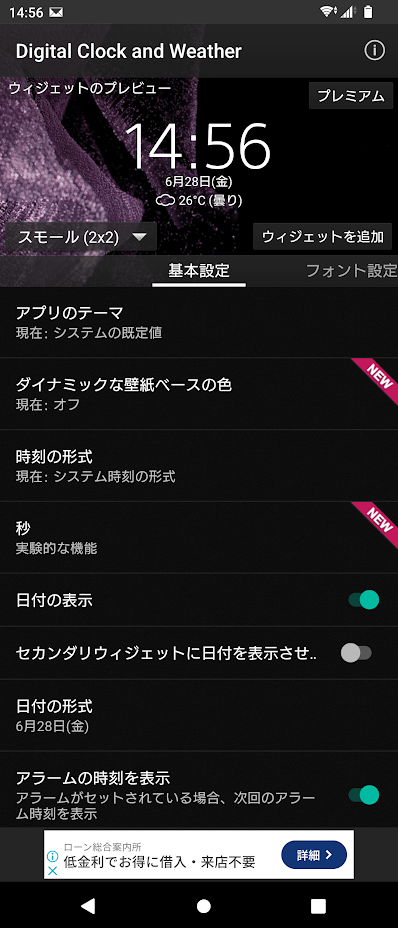
インストールしてから、実際に使いだす前に、位置情報へのアクセスを許可しますか、などの定番のメッセージが英語なのがやや不便ですが、二回ほど承諾のボタンを押せばいいので、さほどのストレスは感じません。
ウィジェットの大きさは、画面の左側にある設定変更で、スモール、ワイド、ビッグ、縦長、に変更できます。
基本設定の右側にある、フォント設定のタブに切り替えると、フォントの種類の変更や、文字色の変更ができます。
時刻と分と、別々に色設定できる他、午前、午後でも色設定できるのがおもしろいですね。
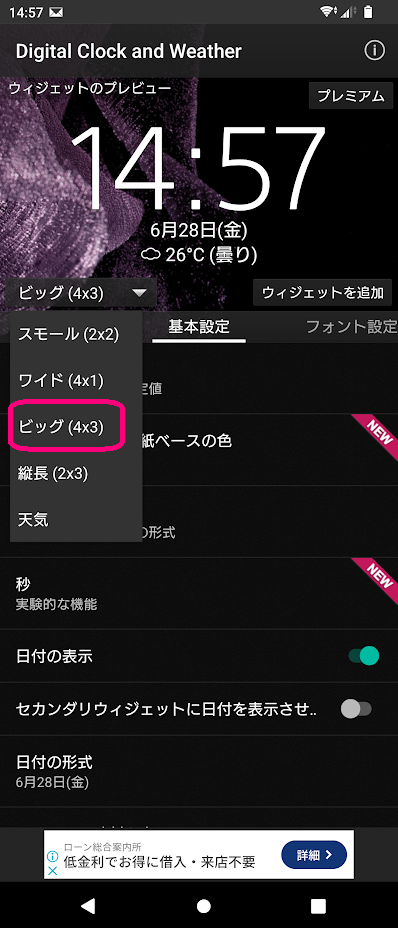
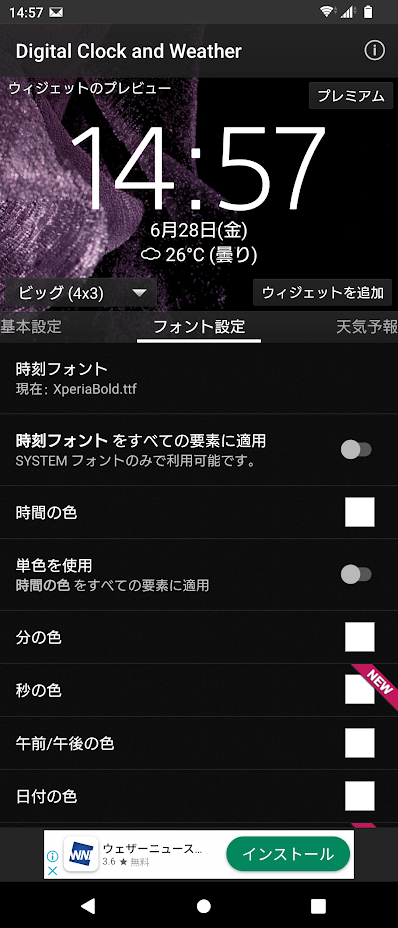
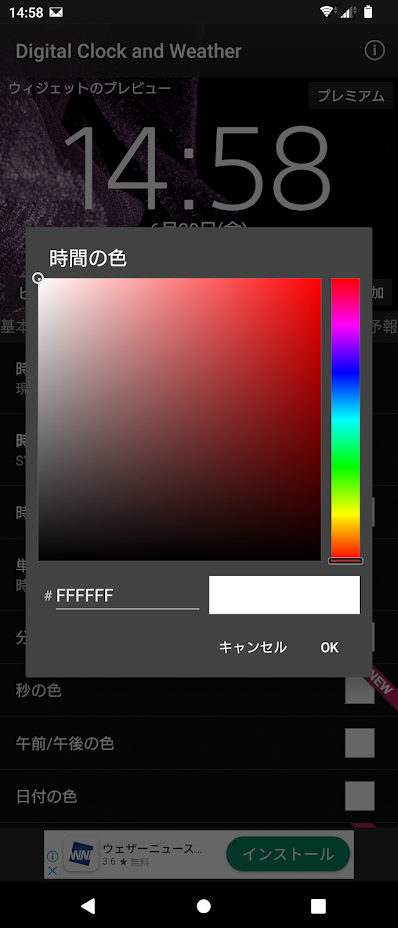
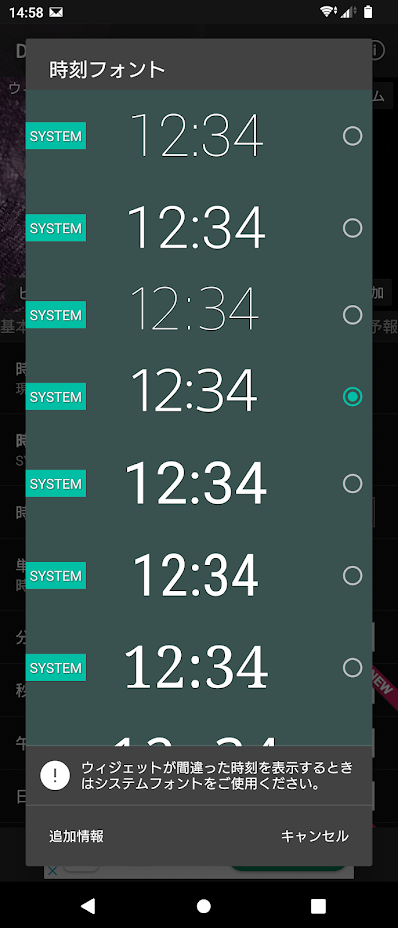
デジタル時計ウィジェット
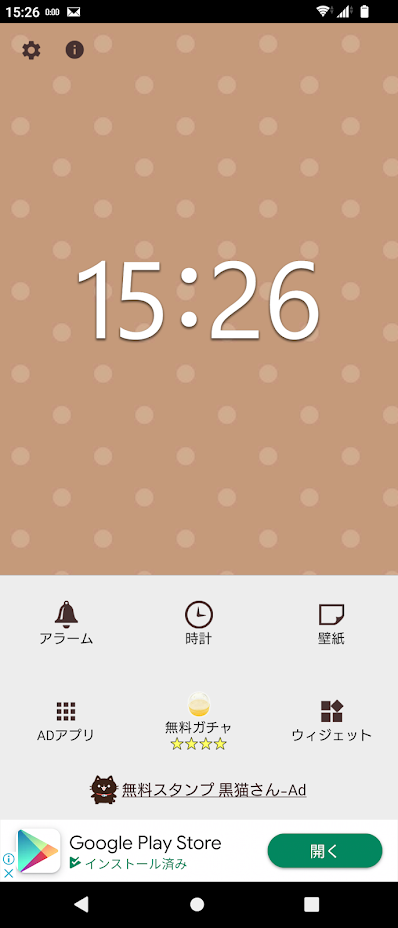
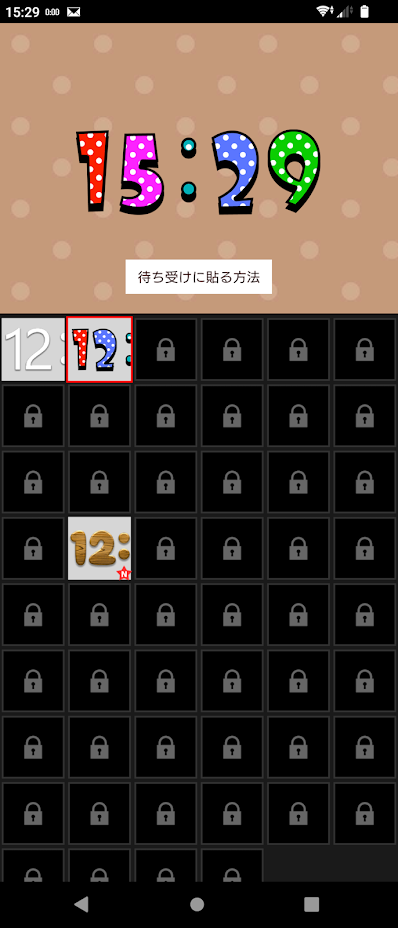
シンプルでありながらも、タイプの異なるフォントや壁紙があり、メニューが少なく使いやすいです。
壁紙やフォントの変更も簡単です。
ただ、フォント自体は固定なので、色変更はできません。
壁紙とフォントは無料ですが、初期設定で使えるのは二種類ずつで、あとはトップ画面にある無料ガチャを使って壁紙やフォントを地道に増やしていきます。
綺麗な壁紙 時計
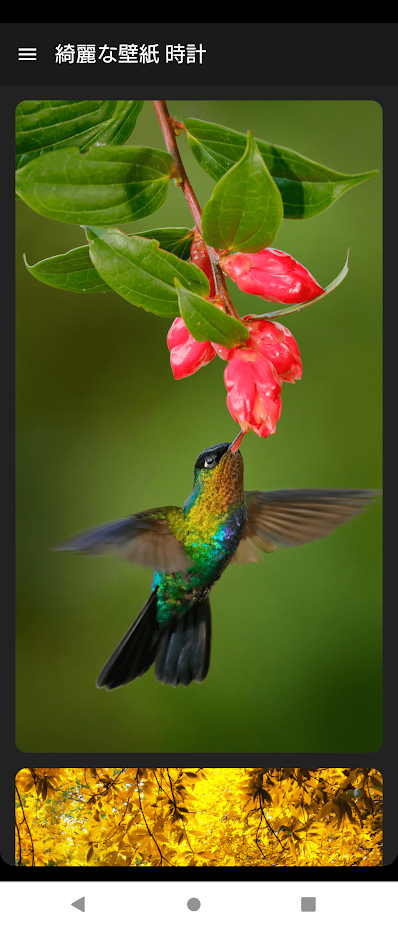
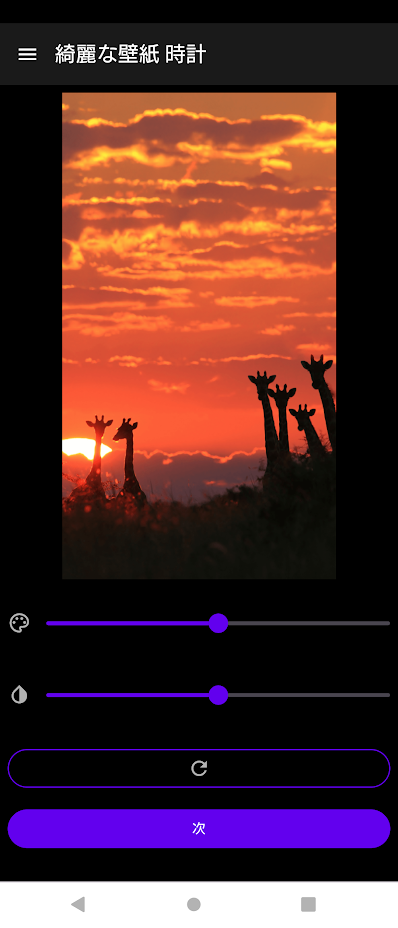
こちらは、壁紙の設定とセットになった時計です。
ホーム画面やロック画面に時計を貼り付けた壁紙を設定しますが、壁紙となる画像は自分が撮った写真やイラストなどを使用することもできます。
時計はアナログの文字盤やデジタル時計など、数種類あって、設定の仕方もわかりやすいです。
Androidホーム画面の時計・日付を大きくまとめ
androidのホーム画面に設定する時計や日付を大きくする方法など、今回の内容をまとめておきます。
- androidのホーム画面の時計や日付を長押しすると編集用の四角のラインが表示されるので、それを大きくしたり、小さくしたりできる
- ホーム画面に日付や時計を設置するには、ホーム画面上の適当なところを長押しして、ウィジェット一覧の中から、使いたい時計や日付を選んで、タップして画面上に置く
- 時計や日付のウィジェットは、デザインも多彩で、無料のものが多くある
ホーム画面を見たときに気分があがるような、お気に入りのデザインの時間や日付があると楽しいですよ。
